Verifique o tempo no Apple Watch
Pedir à Siri. Diga algo como: “Qual a previsão do tempo para amanhã em Honolulu?”
Verifique as condições do tempo
Ver a temperatura atual e as condições do tempo para o dia: Abra o app Tempo
 no Apple Watch.
no Apple Watch.Ver as condições do tempo hora a hora, informações sobre a qualidade do ar, emissão ultravioleta e velocidade do vento, e previsão do tempo para 10 dias: toque em uma cidade e role para baixo.
Toque em < no canto superior esquerdo para retornar à lista de cidades.
Visualize mais detalhes sobre o tempo
Abra o app Tempo
 no Apple Watch.
no Apple Watch.Toque em uma cidade.
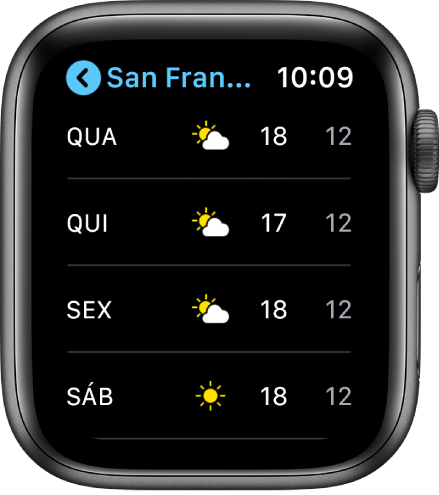
Pressione a tela com firmeza e toque para ver a previsão hora a hora de chuva, as condições do tempo ou a temperatura.
Você também pode tocar na tela para navegar por estas previsões.

Adicione uma cidade
Abra o app Tempo
 no Apple Watch.
no Apple Watch.Role até a parte inferior da lista de cidades e toque em Adicionar Cidade.
Toque em Ditado ou Escrever e insira o nome da cidade.
Nota: o recurso “Escrever à mão” não está disponível em todos os idiomas.
Toque em OK e toque no nome da cidade na lista de resultados.
O app Tempo no iPhone mostra as mesmas cidades, na mesma ordem em que você as adicionou no app Tempo no Apple Watch. Consulte o Manual do Usuário do iPhone para obter mais informações sobre como configurar o app Tempo no iPhone.
Remova uma cidade
Abra o app Tempo
 no Apple Watch.
no Apple Watch.Na lista de cidades, passe o dedo à esquerda na cidade que deseja remover e toque em X.
A cidade é removida do Apple Watch e do iPhone.
Escolha sua cidade padrão
Abra o app Apple Watch no iPhone.
Toque em Meu Relógio e escolha Tempo > Cidade Padrão.
As condições climáticas da cidade escolhida são exibidas no mostrador, caso você tenha adicionado o tempo a ele.